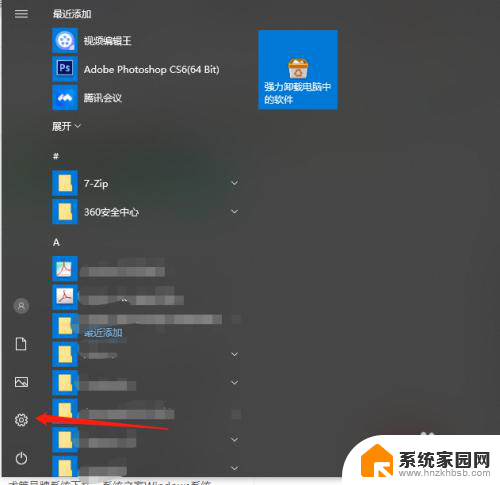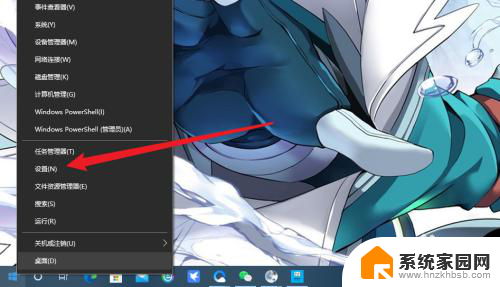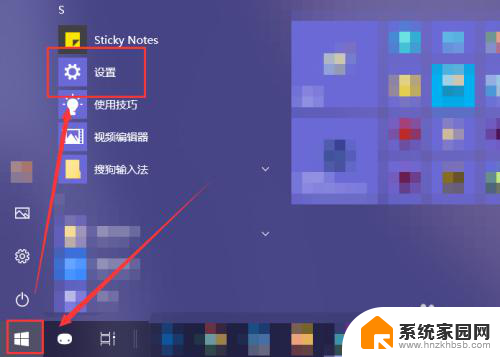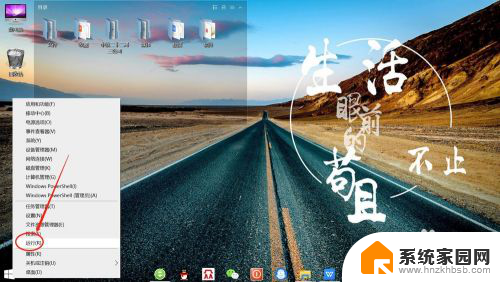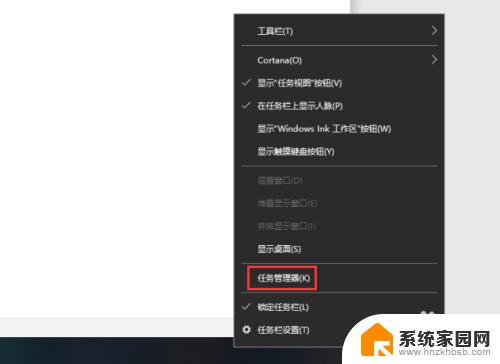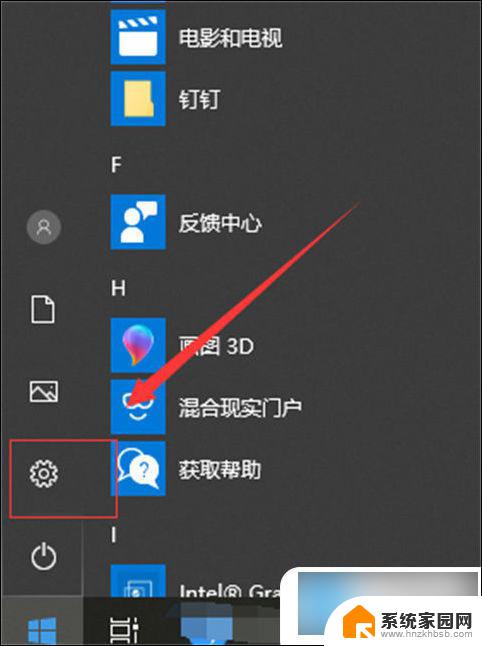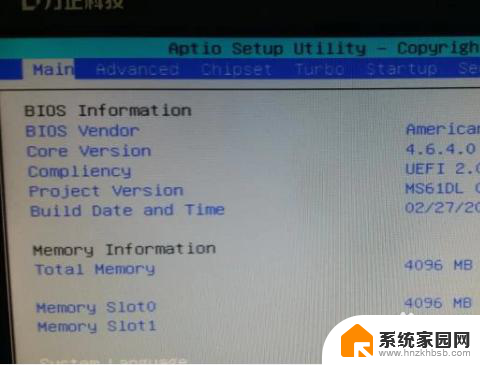win10如何设置一个软件启动带动其它软件 Win10开机自启动软件设置方法
更新时间:2024-03-30 17:38:13作者:hnzkhbsb
Win10系统中,我们经常会遇到一些常用的软件需要在开机时自动启动,以方便我们的日常使用,但是有时候某个软件的启动可能会影响到其他软件的运行,这时候就需要设置一个软件启动带动其他软件的方法。在Win10系统中,设置软件开机自启动非常简单,只需要按照一定的步骤进行操作即可轻松实现。接下来我们就来看看具体的设置方法吧。
步骤如下:
1.在Windows10桌面,右键点击桌面左下角的开始按钮。在弹出的菜单中选择“运行”菜单项。

2.这时就会打开Windows10的运行窗口,在窗口中输入命令shell:startup。然后点击确定按钮。
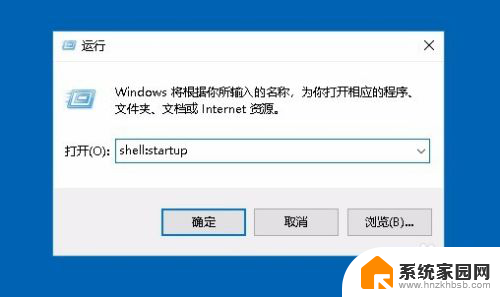
3.这时就可以打开Windows10系统的启动文件夹
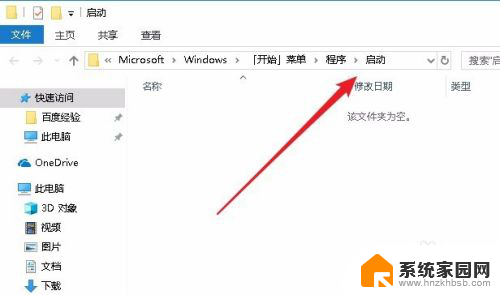
4.把需要开机启动的应用或是程序的快捷方式拖动到该文件夹中,这样以后电脑开机的时候。就会自动启动这些应用。
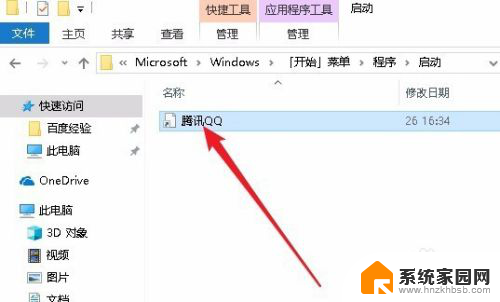
以上就是win10如何设置一个软件启动带动其它软件的全部内容,有出现这种现象的用户可以尝试使用小编提供的方法来解决,希望能对大家有所帮助。